近年来,无论是数据科学入门者还是资深科研人员,都喜欢用 Google Colab 和 Kaggle Notebook 进行在线编程、模型训练与数据分析。这类云端 Jupyter Notebook 环境的优势是:
- 免安装环境配置;
- 提供云端 CPU / GPU / TPU 资源;
- 可随时从浏览器访问。
但在国内使用时,经常遇到:
- 运行卡顿、代码执行延迟;
- 频繁“Connecting…”无法连上执行内核;
- Kaggle Kernel 突然断开 导致训练中断和结果丢失。
下面我们从 原因分析 → 解决方案 → 网络加速实践 三个角度,帮你解决这些问题。
一、卡顿和断线的常见原因
- 跨境网络延迟与丢包
Colab 与 Kaggle Notebook 的服务器多数在美国或欧洲,国内访问需要跨境链路。网络延迟高时,实时交互和数据传输容易卡顿或中断。 - 空闲断连策略
Kaggle 等平台会在用户长时间无操作时自动断开连接(一般在 90 分钟至 3 小时不等),以释放 GPU/CPU 资源。 - 浏览器与资源占用
如果运行复杂的 Pandas 聚合或大数据可视化时,前端浏览器和本地内存压力大,也会造成 Jupyter Notebook 前端卡顿 。
二、解决 Colab/Kaggle 卡顿与断线的五大方案
1. 使用稳定高速的科学上网工具(推荐 Just My Socks)
对于国内用户而言,访问 Colab 与 Kaggle 核心问题就是链路延迟与丢包。Just My Socks(搬瓦工官方加速服务)能有效降低跨境访问延迟,尤其适合需要长时间稳定传输数据的 Notebook 场景。
优点:
- CN2 GIA/高质量线路:延迟低,晚高峰依旧流畅;
- 多地区节点选择:可根据 Colab/Kaggle 服务器位置选最近节点;
- 自动切换备用线路,避免因单点故障造成中断。
💡 测试情况:我将 Just My Socks 的 美国西海岸 CN2 节点 配置在 Clash 客户端上,Colab 执行时间从 3.2 秒降到 1.5 秒,Kaggle Notebook 运行 2 小时不掉线。
👉 深入了解:JMS( Just My Socks) 注册/购买/使用教程(内附优惠码)
2. 配置自动保持连接的脚本
Kaggle 本身会自动断线,可在 Notebook 中运行一些“保活”脚本,比如每隔几分钟打印日志或执行轻量任务,以防被判定为长时间闲置。
示例(Python):
import time
while True:
print(“Keep alive…”)
time.sleep(300)
3. 优化 Colab / Kaggle Notebook 的资源使用方式
- 使用 Google Drive 或 Kaggle Dataset API 直接挂载数据,而不是每次下载;
- 在数据预处理阶段减少不必要的可视化操作,降低浏览器渲染压力;
- 大文件操作分批进行,避免一次性占满内存。
4. 避开高峰期运行任务
国际出口带宽在晚上(尤其 20:00-23:30)最拥挤,这时卡顿概率最大。建议将长时间的模型训练安排在 上午或凌晨,不仅稳定,还容易排上 GPU/TPU 资源。
5. 使用本地 Jupyter + 远程 GPU 结合方案
如果 Colab/Kaggle 无法满足长时间训练的稳定性,可在本地运行 Jupyter Notebook,通过 SSH/VSCode Remote 连接海外云服务器(如 AWS、GCP),既获得稳定的算力,又能保持较低延迟。
三、实测效果
在未优化前:
- Colab 执行单元延迟:3~5秒
- Kaggle Kernel 平均 2 小时断线 1 次
使用 Just My Socks 高速节点 + 自动保活脚本 后:
- Colab 延迟降至 1.5~2秒
- Kaggle Kernel 连续运行 6 小时无断线
四、总结
解决 Jupyter Notebook 在线环境卡顿和断线问题,需要 网络加速 与 使用习惯优化 两手抓。稳定高速的科学上网方案(如 Just My Socks)可以显著减少跨境延迟;配合资源管理、任务调度与自动保活策略,科研与数据分析的在线体验将大为改善。
📌 推荐资源:Just My Socks 官方加速工具 —— 特别适合 Colab/Kaggle 长时间训练与大规模数据传输场景。
其他文章: |
 51VPS技术博客
51VPS技术博客